|
Разбитые буквы в Фотошоп
|
|
Дата: Чт, 06.09.2012, 12:52:27 | Сообщение # 1|
|
[Table]Итоговый результат:[/Table]
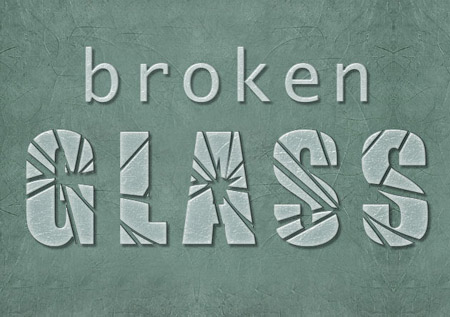
[Table]Для начала создадим новый слой. Загрузите набор бумажных текстур, создайте новый документ в Фотошопе и к фоновому слою примените стиль Наложение узора (Pattern Overlay).[/Table]
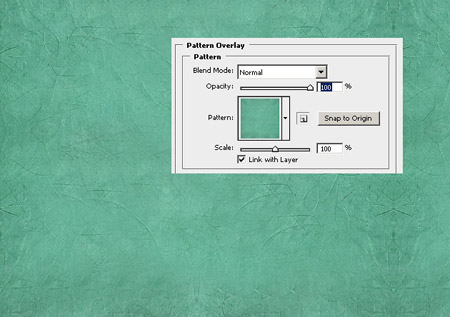
[Table]Над слоем с текстурой создайте корректирующий слой Цветовой тон/Насыщенность (Hue/Saturation). Для этого кликните на иконке чёрно-белого круга в нижней части палитры слоёв и выберите нужный пункт.[/Table]
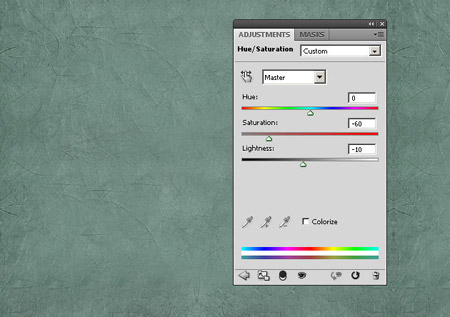
[Table]Выберите инструмент Горизонтальный текст (Horizontal Type Tool) (T) и напишите пару слов, используя шрифт «Impact». Настройки шрифта показаны ниже на скриншоте.[/Table]
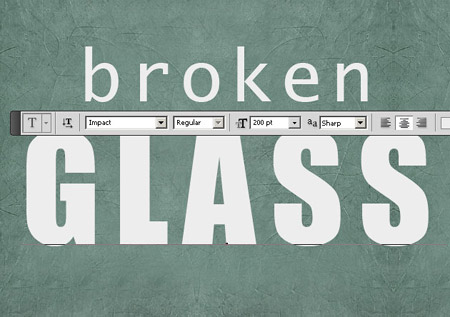
[Table]Кликните правой кнопкой мыши на текстовом слое и выберите пункт Преобразовать в кривые (Convert to Shape). Это нужно для того, чтобы вырезать часть букв.[/Table]
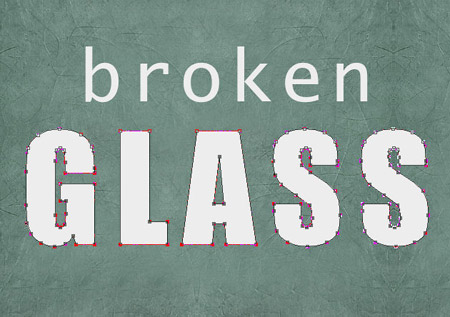
[Table]Загрузите набор фигур разбитого стекла и добавьте их в папку с программой. Выберите инструмент Произвольная фигура (Custom Shape Tool) (U) и на верхней панели выберите одну из фигур.[/Table]
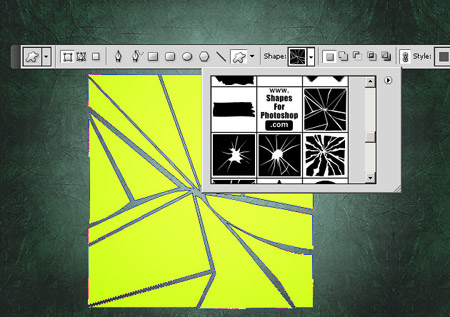
[Table]Создайте фигуру поверх букв. Затем выберите инструмент Выделение контура (Path Selection Tool) (A) и выделите первую букву слова.[/Table]
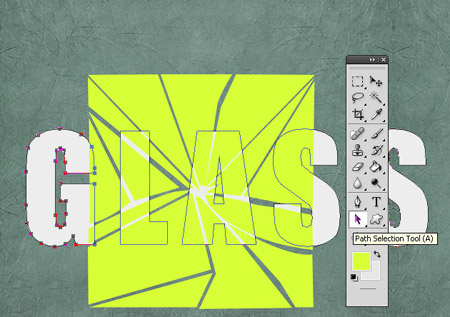
[Table]Как только контур буквы будет выделен, нажмите Ctrl + C, чтобы скопировать его. Кликните на векторной маске слоя-фигуры стекла и нажмите Ctrl + V. Скройте текстовый слой и получите такой результат:[/Table]
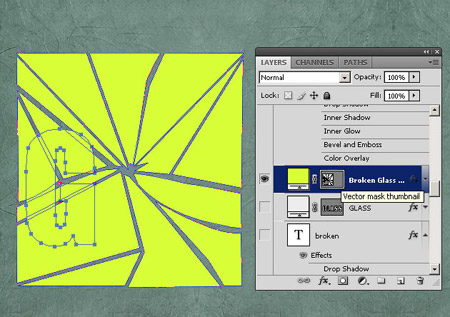
[Table]Выберите инструмент [b]Выделение контура (Path Selection Tool) и сдвиньте букву «G» в любое место в пределах текстуры. Затем кликните на иконке Область пересечения фигур (Intersect shape areas). Если Вам понравится результат, нажмите на кнопку Объединить (Combine).[/b][/Table]
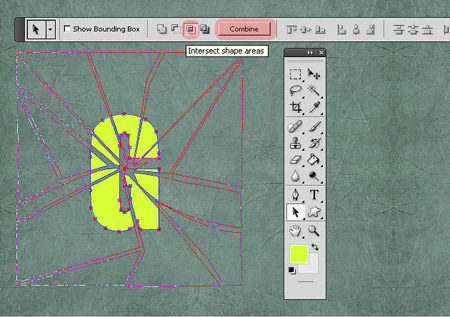
[Table]Проделайте то же самое с другими буквами. В результате у Вас должно получиться 5 слоёв для каждой буквы слова «GLASS». Расположите разбитые буквы в те же места, где они были раньше. Используйте копи/паст (Ctrl + C / Ctrl + V), чтобы все буквы были на одном слое.[/Table]
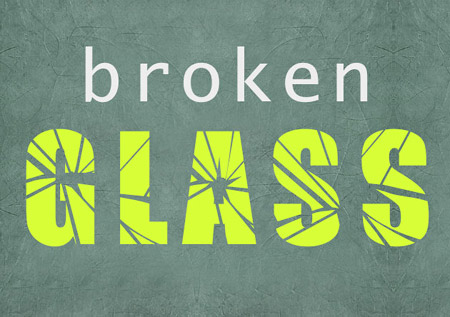
[Table]Кликните дважды на слое с буквами, чтобы открыть окно стилей. Примените следующие стили:
Отбрасывание тени:[/Table]
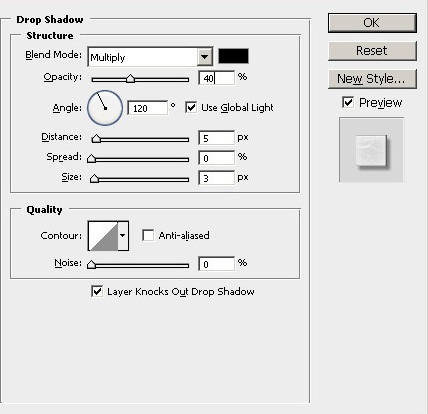
[Table]Внутренняя тень:[/Table]
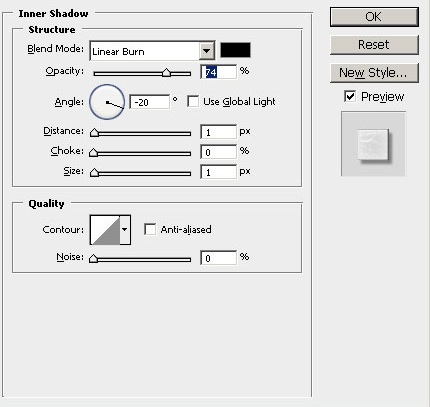
[Table]Внутреннее свечение:[/Table]
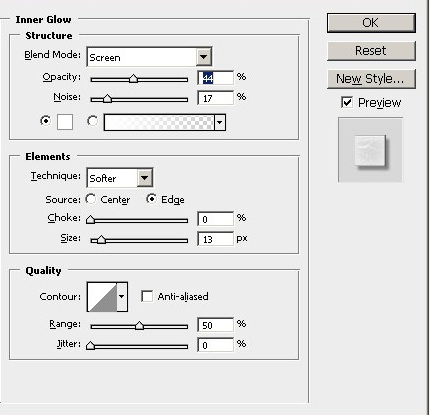
[Table]Тиснение:[/Table]
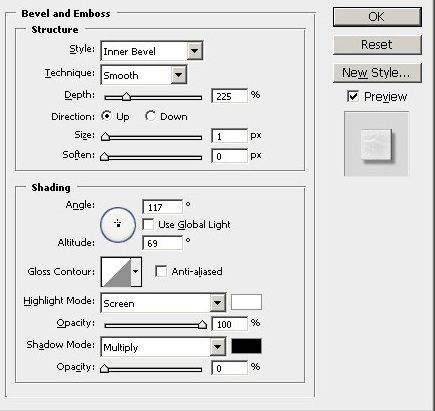
[Table]Текстура:[/Table]
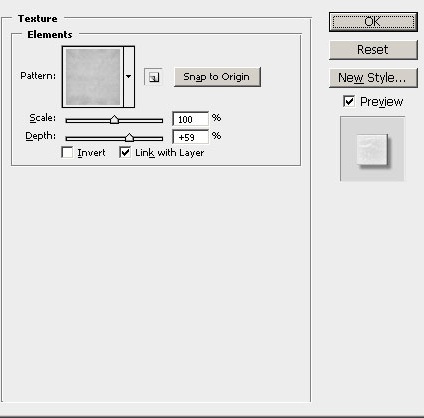
[Table]Наложение цвета:
Рис.15
Для стиля Тиснение я использовал ту же текстуру, что и для фона.[/Table]
|
|
Дата: Чт, 06.09.2012, 14:50:31 | Сообщение # 2|
|
Не плохо, урок очень даже неплохой!
Но есть много непонятного, особенно для новичка!
Нарисую любую графику, взамен на сайты uCoz
SEO Оптимизация сайтов uCoz
Связь только по ЛС!!!
|
|
Дата: Чт, 06.09.2012, 15:58:56 | Сообщение # 3 |
Дата: Пт, 07.09.2012, 19:04:37 | Сообщение # 4|
|
Интересный урок спасибо всегда хотел сделать буквы такие но не знал как.
|
|
Дата: Пт, 07.09.2012, 19:35:39 | Сообщение # 5|
|
SindIkat28, не за что 
|
|
Дата: Пт, 07.09.2012, 20:09:25 | Сообщение # 6|
|
Спасибо, хороший и полезный урок. 
|
|
Дата: Пн, 10.09.2012, 16:30:05 | Сообщение # 7|
|
Отличный урок!Мне понравилось! 
|
|
Дата: Пн, 10.09.2012, 20:15:18 | Сообщение # 8|
|
Не сложно делать,но всё же хорошо
Нужна графика? Так закажи её тут!

http://diz-cs.ru/forum/86-225877-1
http://www.weblancer.net/users/DressCode/portfolio/
|
|
Дата: Сб, 15.09.2012, 10:40:11 | Сообщение # 9|
|
Смотрится не слишком реалистично. Лучше брать лассо и выделение делать на слое с текстом предварительно его растрировав и из центра делать выделения в виде осколков и двигать. Так получится более реалистичнее, а если ещё добавить маленькие кусочки стекла кисточкой, то будет найс)
Мне лично результат не понравился.
А урок расписан нормально и достаточно понятно :)
|
|
Дата: Сб, 15.09.2012, 10:52:43 | Сообщение # 10|
|
[Table][hide][code]Добавлено (15.09.2012, 10:52:43)
---------------------------------------------
|
|
Дата: Пт, 11.01.2013, 19:31:52 | Сообщение # 11|
|
Спасибо большое за урок!  Добавлено (11.01.2013, 19:31:52)
---------------------------------------------
Спасибо большое за урок! 
|
|
Дата: Ср, 16.01.2013, 13:05:55 | Сообщение # 12|
|
Пасиб. Но трудно для новичков) 
|
|
Дата: Вт, 22.01.2013, 22:30:20 | Сообщение # 13|
|
Это можно сделать намного проще.
Просто растрировать текст и выделять нужные элементы для вырезания, и с помощью клавиш Ctrl+C - Ctrl+X - Ctrl+V, вы сможете добиться любого желаемого результата в таком плане. Думаю, так будет и удобнее (потому, что вы сможете отрезать любой участок текста, который хочется), и значительно быстрее.
Нет желания - нет результата.
|
|
Дата: Вс, 31.03.2013, 23:53:39 | Сообщение # 14|
|
огромное спасибо. Помогло очень:-)
h0ck58 - мой новый скайп!

|
|
Дата: Пн, 29.04.2013, 15:57:28 | Сообщение # 15|
|
Урок очень хороший, спасибо!
[Table] [/Table][Table] [/Table][Table] [/Table][Table][url=][img]Только один баннер[/img][/url][/Table] [/Table][Table][url=][img]Только один баннер[/img][/url][/Table]
|
|






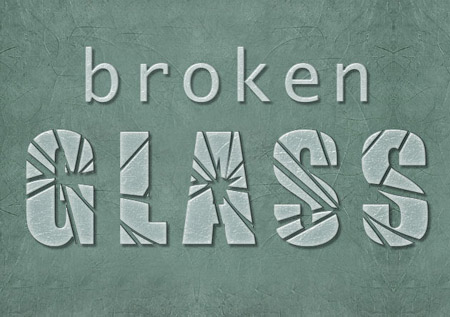
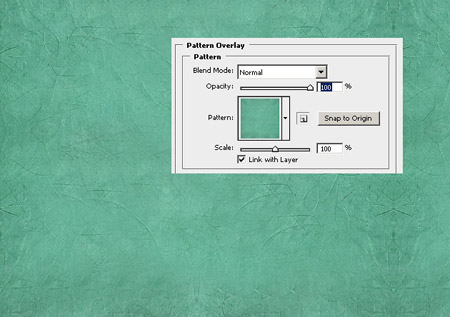
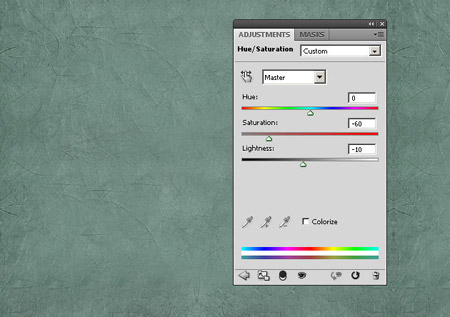
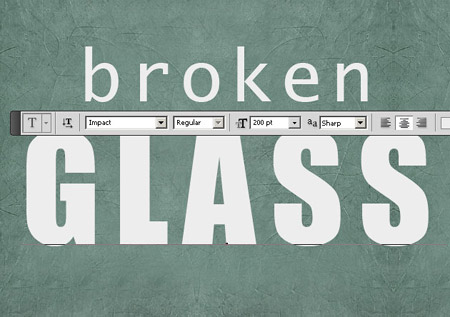
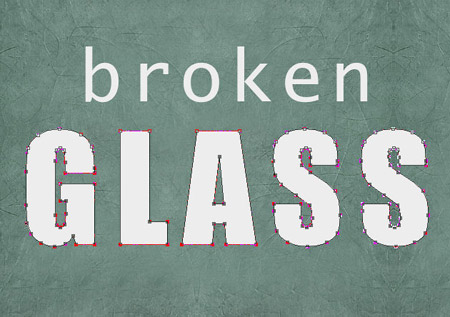
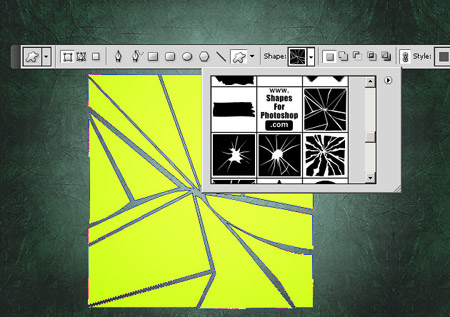
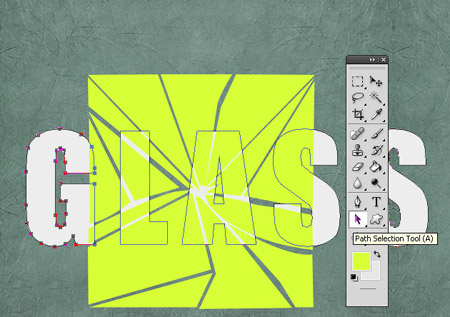
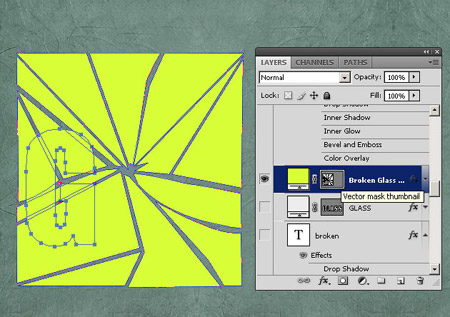
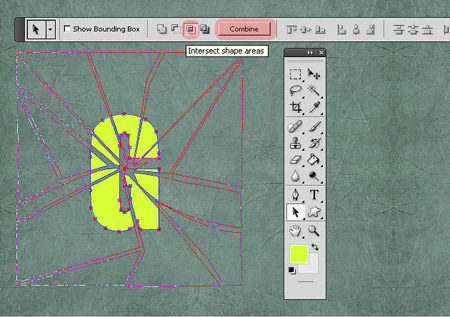
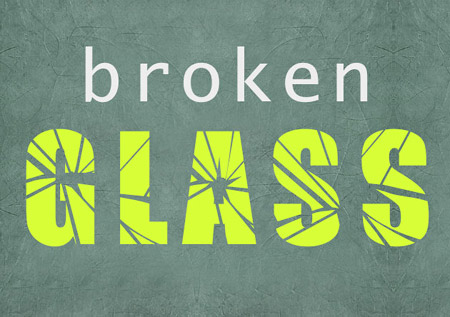
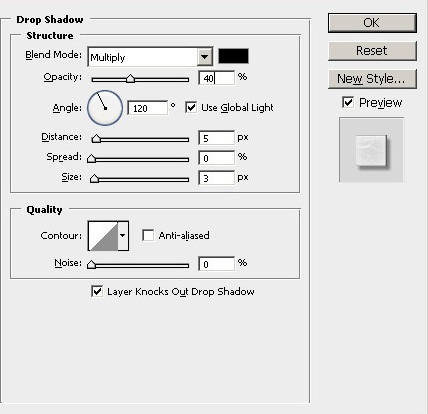
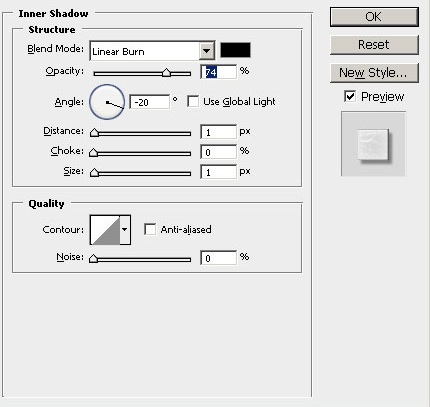
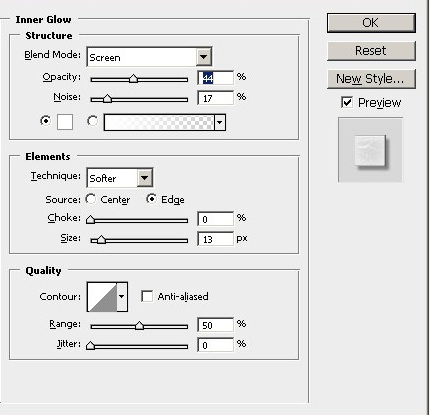
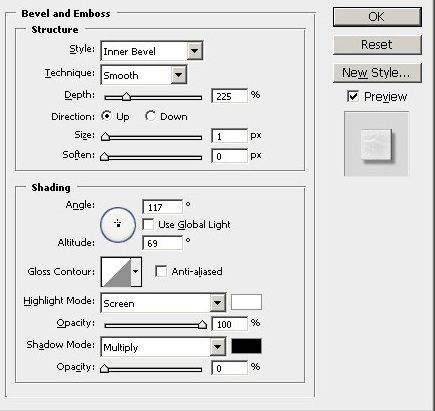
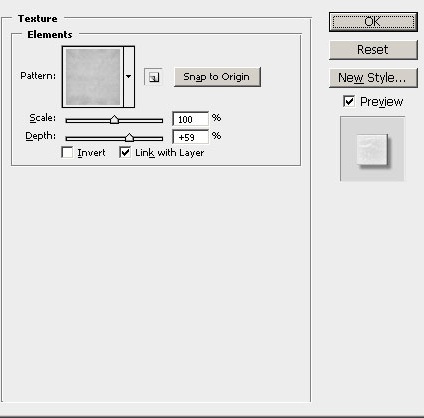







 [/Table]
[/Table]